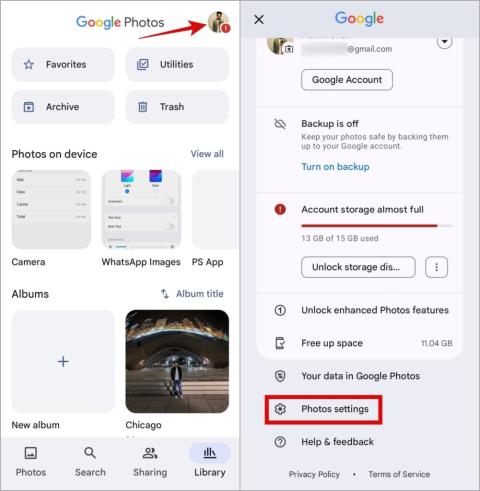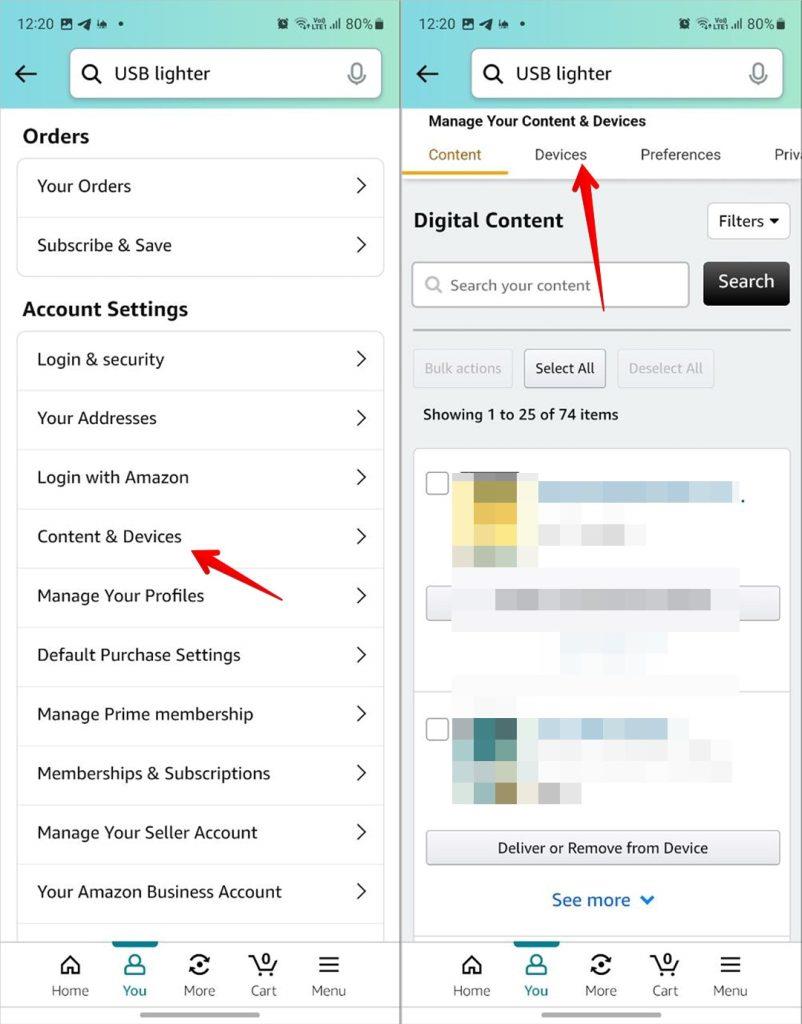A Google Fotók zökkenőmentes integrációjával és felhasználóbarát felületével sokak számára a kedvenc galériaalternatívává vált. Azonban, mint minden más alkalmazás, ez sem mentes a hibáitól. Gyakori probléma, amellyel találkozhat, ha a Google Fotók nem jeleníti meg az összes fotóját és videóját Android- vagy iPhone-eszközén. Segítségül felsoroltunk néhány hibaelhárítási tippet, amelyek rövid időn belül megoldják a problémát.
Tartalomjegyzék
1. Ellenőrizze az internetkapcsolatot
Mivel a Google Fotók aktív internetkapcsolatot igényel a fotók és videók felhőből történő szinkronizálásához, először ellenőriznie kell az internetkapcsolatot. Ehhez gyors sebességtesztet futtathat Android vagy iPhone készülékén.
Ha probléma van az internettel, váltson másik kapcsolatra, és próbálja újra.
2. Engedélyezze a Biztonsági mentés és szinkronizálást
Ezután győződjön meg arról, hogy engedélyezte a Google Fotók számára az adatok biztonsági mentését és szinkronizálását a telefonon. A következőképpen ellenőrizheti.
1. Indítsa el a Google Fotók alkalmazást a telefonján. Koppintson a profilképére a jobb felső sarokban, és válassza a Fotóbeállítások lehetőséget .

2. Érintse meg a Biztonsági mentés elemet , és engedélyezze a kapcsolót a következő menüben.

A fenti lépések végrehajtása után indítsa újra a Google Fotók alkalmazást, és nézze meg, hogy megtalálja-e a hiányzó fotókat .
3. Engedélyezze a szükséges engedélyeket
Előfordulhat, hogy a Google Fotók nem jeleníti meg az összes fotóját, ha nem rendelkezik a szükséges engedélyekkel. Így engedélyezheti őket.
Android
1. Nyomja meg hosszan a Google Fotók alkalmazás ikonját, és koppintson az információs ikonra a megjelenő menüben.

2. Az alkalmazás információs oldalán érintse meg az Engedélyek elemet .
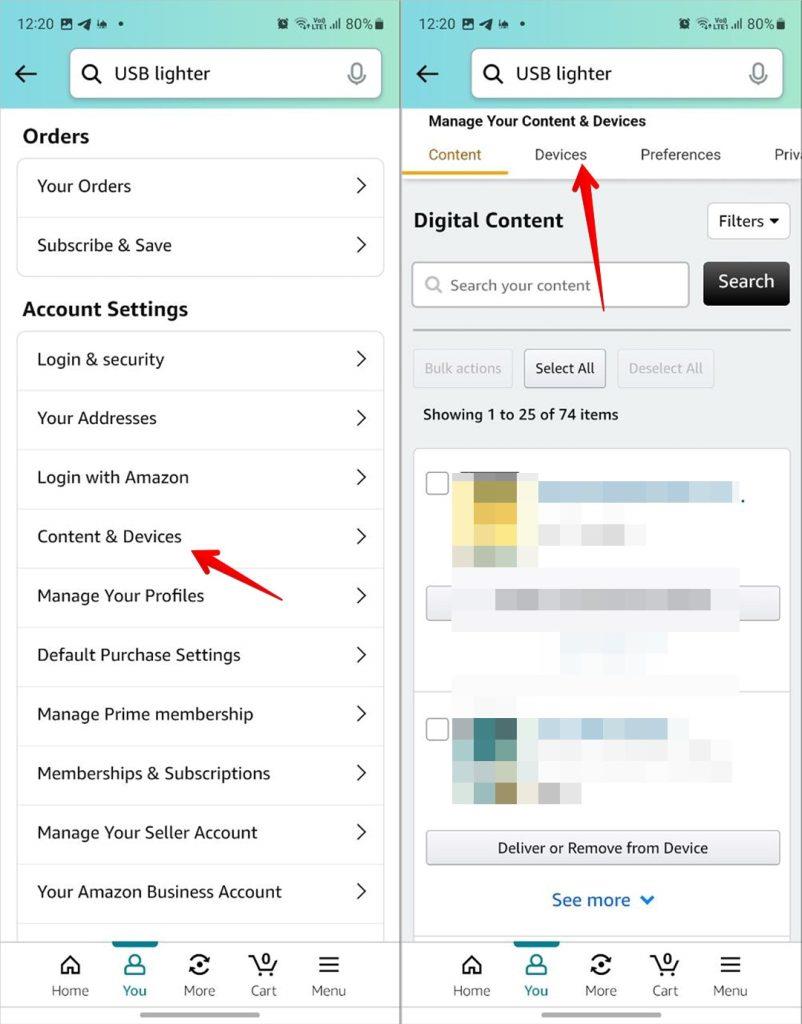
3. Érintse meg a Fényképek és videók elemet , és válassza a Mindig engedélyezze az összes lehetőséget .

iOS
1. Indítsa el a Beállítások alkalmazást iPhone-ján, és görgessen le a Google Fotók elemre koppintáshoz .

2. Érintse meg a Fényképek pontot , és válassza ki az Összes fénykép menüpontot a következő menüből.

4. Engedélyezze az SD-kártya hozzáférést
A Google Fotók alkalmazás nem jeleníti meg az SD-kártyán tárolt fotókat? Ez akkor fordulhat elő, ha nem engedélyezte az SD-kártya hozzáférését az alkalmazáshoz. A következőképpen kapcsolhatja be.
1. Nyissa meg a Google Fotók alkalmazást, koppintson a profilképére a jobb felső sarokban, és válassza a Fotók beállításai lehetőséget .
2. Érintse meg az Alkalmazások és eszközök elemet , és válassza ki az SD-kártya hozzáférés opciót a következő menüben.

3. Érintse meg az Első lépések gombot, válassza ki az SD-kártyát , és nyomja meg az Engedélyezés gombot .

5. Jelölje be az Archívum, a Kuka és a Zárolt mappák lehetőséget
A Google Fotók alkalmazás rendelkezik egy olyan funkcióval, amely javasolja a nem fontos fotók archiválását vagy törlését. Ezenkívül rendelkezik egy zárolt mappa funkcióval is , ahol tárolhatja privát fotóit. Ha nem találja a hiányzó fotókat a főnézetben, akkor ezek valamelyik mappában lehetnek.
A Google Fotók alkalmazásban váltson a Könyvtár lapra, és menjen végig az Archívum és a Kuka mappákon, és nézze meg, megtalálja-e ott hiányzó fotóit. Vegye figyelembe, hogy a Kuka mappa csak 60 napig őrzi meg a mentett fotókat és videókat, mielőtt véglegesen törli őket. A nem támogatott fotók csak 30 napig állnak rendelkezésre.

Hasonlóképpen a zárolt mappa eléréséhez lépjen a Könyvtár > Segédprogramok > Zárolt mappa menüpontra .

6. Korlátlan akkumulátor- és adathasználat engedélyezése (Android)
Előfordulhat, hogy a Google Fotók alkalmazás nem tudja szinkronizálni, és nem tudja megjeleníteni régi fotóit és videóit más eszközökről, ha bármilyen akkumulátor- vagy adatkorlátozást alkalmazott rá. Íme, mit tehet a probléma kijavításához.
1. Nyomja meg hosszan a Google Fotók alkalmazás ikonját, és koppintson az információs ikonra a megjelenő menüben.
2. Lépjen az Akkumulátor elemre , és válassza a Korlátlan lehetőséget a következő menüből.

3. Térjen vissza az Alkalmazás információs oldalára, érintse meg a Mobiladatok elemet, és kapcsolja be a Háttérbeli adathasználat engedélyezése és az Adathasználat engedélyezése, ha az Adatforgalom-csökkentő be van kapcsolva melletti kapcsolókat .

7. Engedélyezze az alkalmazásfrissítést a háttérben (iPhone)
Ha kikapcsolja a háttérben futó alkalmazásfrissítés funkciót a Google Fotók alkalmazásban, az is megakadályozhatja, hogy az alkalmazás betöltse az összes fotót és videót. Az engedélyezéséhez nyissa meg a Beállítások alkalmazást iPhone-ján, és koppintson a Google Fotók elemre . Ezután kapcsolja be az Alkalmazásfrissítés háttérben melletti kapcsolót .

8. Alkalmazás-gyorsítótár törlése (Android)
A gyorsítótár törlése egy kipróbált és tesztelt megoldás minden olyan Android-alkalmazáshoz, amely nehezen működik megfelelően. Megpróbálhatja megszabadulni a Google Fotók alkalmazáshoz társított gyorsítótár-adatoktól, hátha ez megoldja a problémát.
1. Nyomja meg hosszan a Google Fotók alkalmazás ikonját, és koppintson az információs ikonra a megjelenő menüben.
2. Lépjen a Tárhely elemre , és érintse meg a Gyorsítótár törlése opciót alul.

9. Telepítse újra az alkalmazást
Előfordulhat, hogy a Google Fotókhoz társított alapvető alkalmazásfájlok némelyike elérhetetlenné vált vagy megsérült. Tehát, ha a gyorsítótár törlése nem okoz változást, megpróbálhatja újratelepíteni az alkalmazást Android vagy iPhone készülékére .
10. Használja a Google Fotókat az interneten
Ha még mindig nem találja a hiányzó fotókat, miután mindent megpróbált, próbálja meg böngészőben használni a Google Fotókat. Ehhez nyissa meg a kívánt webböngészőt a számítógépén, és nyissa meg a Google Fotókat . Menjen végig az összes mappán, és nézze meg, megtalálja-e ott a hiányzó fotóit.
Szerezd vissza őket
Természetes, hogy aggódunk, amikor a Google Fotók nem jeleníti meg az összes fotót és videót. Reméljük, hogy a fenti megoldások segítettek megoldani a mögöttes problémát, és sikerült visszaszereznie régi emlékeit.